Lưu giữ dữ liệu quan trọng trên Iphone như hình ảnh, tin nhắn, video,…nếu chẳng may điện thoại có hỏng hoặc bị mất cũng sẽ khôi phục trở lại. Khi đó cách backup Iphone rất quan trọng, nếu bạn chưa biết hãy xem hướng dẫn về cách backup Iphone đúng cách, an toàn nhất cũng như hướng dẫn cách phục hồi bản backup từ trước.
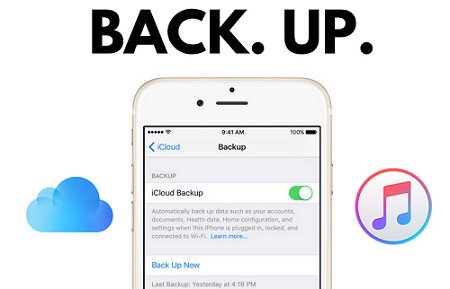
Cách backup điện thoại Iphone
Backup dữ liệu iPhone bằng bản sao lưu
Bước 1: Vào Settings -> iCloud. Kéo xuống bên dưới chọn vào “Storage & Backup”.
Bước 2: Phía dưới sao lưu iCloud bạn sẽ thấy ngày cuối cùng sao lưu. Sau đó chọn “Back Up Now” để tiến hành sao lưu dữ liệu.
Sau đó hãy tiến hành khôi phục bản sao lưu trước.
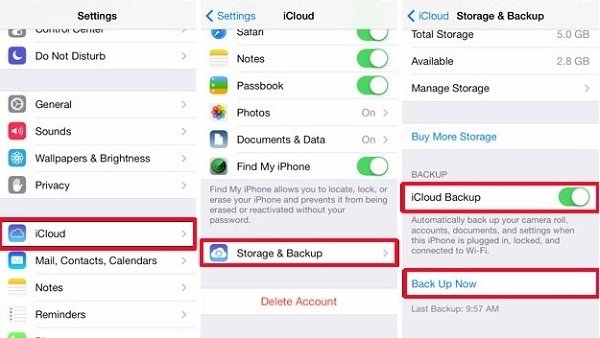
Vào Settings -> General ->Cài đặt chung, chọn “Reset – Đặt lại”.
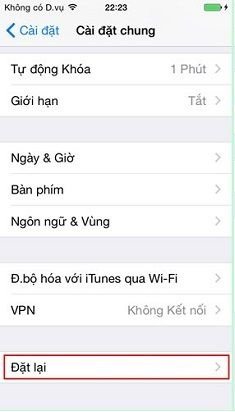
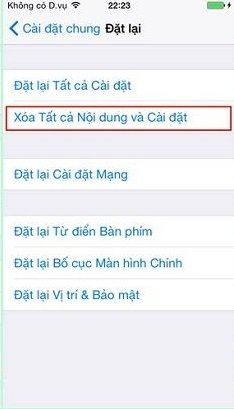
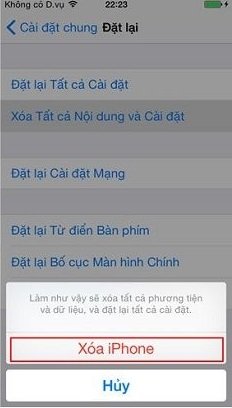
Chọn “Erase All Content and Settings – Xóa tất cả nội dung và cài đặt” và nhập mật mã màn hình khóa điện thoại sau đó nhấn “Erase iPhone” và nhập mật khẩu iCloud để xác nhận.
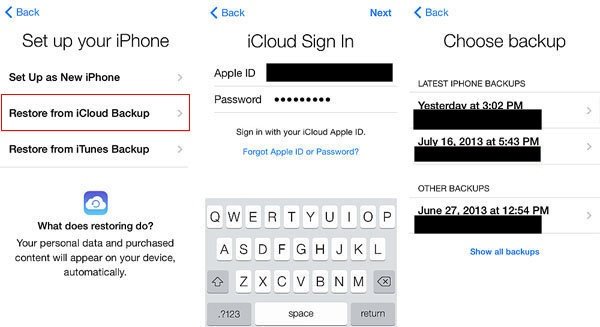
Bạn hãy chọn vào phần “Restore from iCloud Backup” trong Apps & Data, nhập ID và mật khẩu Apple. Trong đó sẽ có nhiều bản sao lưu, nhưng bạn chỉ chọn bản sao lưu mới nhất, hãy đợi một chút để điện thoại iPhone phục hồi dữ liệu từ bản sao lưu mới nhất.
Backup dữ liệu iPhone bằng iTunes
Ngoài cách backup dữ liệu thông thường trên điện thoại thì còn có cách backup bằng Itunes.
Mở iTunes và kết nối iPhone với máy tính với nhau. Từ iOS 7 trở lên tbạn nhấn chọn Tin cậy với kết nối đang thực hiện.
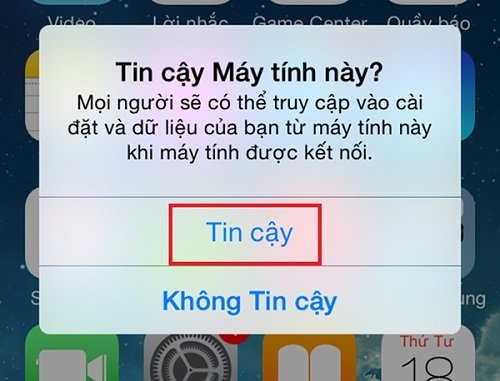
Trong mục tùy chọn Backups chọn This computer. Sau đó bấm vào Back Up Now.
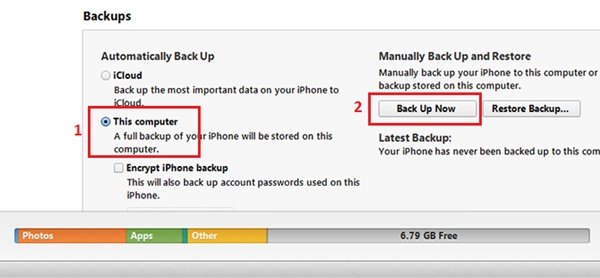
Việc còn lại bạn chỉ đợi back Up dữ liệu iPhone hoàn thành. Nếu dữ liệu nhiều như video, hình ảnh thời gian backup có thể kéo dài hơn.
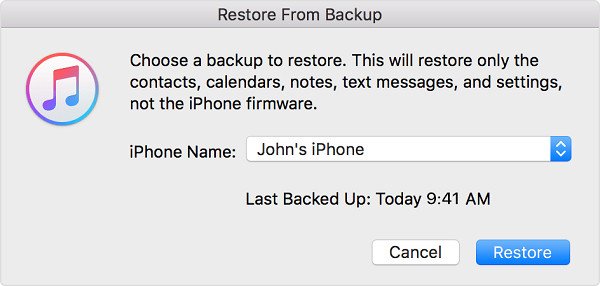
Trên đây là 2 cách thông dụng để backup dữ liệu Iphone, hãy giữ an toàn với hình ảnh, video, tin nhắn của bạn dù bất cứ chuyện gì xảy ra cũng có bản backup để phục hồi lại khi cần thiết nhất.
Cách phục hồi dữ liệu iCloud trên iPhone, iPad
Phục hồi dữ liệu iCloud, di chuyển đến phần Apps & Data (Ứng dụng & Dữ liệu) lựa chọn khôi phục bản sao lưu iCloud:
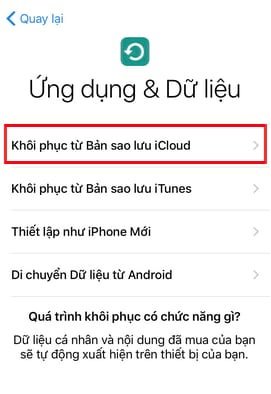
Bước 1: Nhập thông tin tài khoản iCloud có chứa bản sao lưu, nhấn Next (Tiếp).
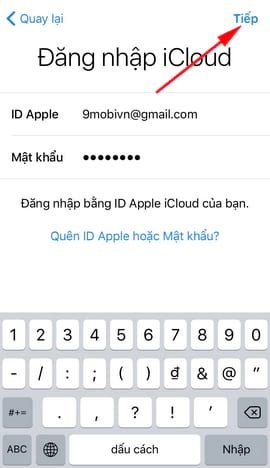
Bước 2: Chọn vào Accept (Đồng ý) chấp nhận các điều khoản và điều kiện sử dụng. Đợi trong giây lát.
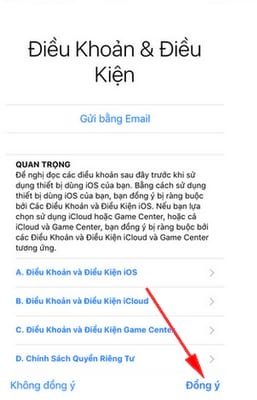
Bước 3: Hãy chọn bản sao lưu gần nhất để bắt đầu phục hồi dữ liệu iCloud. Nếu dung lượng lớn thời gian phục hồi sẽ lâu hơn dự kiến.
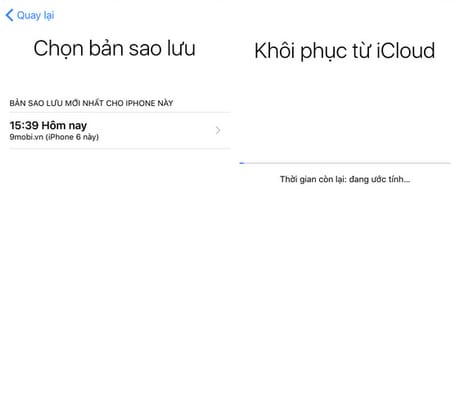
Ngoài ra, bạn có thể xem cách khôi phục danh bạ bị xóa trên Iphone giúp lấy lại thông tin liên lạc quan trọng ngay trên Iphone.
Sao lưu và phục hồi là 2 quá trình cần thực hiện thường xuyên để lưu giữ những thông tin quan trọng trên điện thoại Iphone, Ipad của bạn an toàn và bảo mật. Hi vọng các hướng dẫn trên có ích cho bạn.